對于簡單的 KiCad 電路設計,一張帶有線條從一個組件到另一個組件的板材就足夠了。添加網絡標簽,可以很好地清理稍微復雜的圖紙。但是,在某些時候,您的設計可能會變得太大而無法放入標準圖紙上。您面臨著一個選擇:擴展工作表以覆蓋更多區域(有用但通常很笨拙),或者將邏輯示意圖數據分解為一系列鏈接的分層工作表。
什么是分層工作表?
在 KiCad 的上下文中,分層工作表是相互關聯的原理圖頁面,其工作方式與計算機的目錄結構類似。通常,頂部工作表會鏈接許多較低級別的工作表,這些工作表可以引用自己的較低級別工作表等。這樣的組織可以使潛在的大規模設計易于管理。
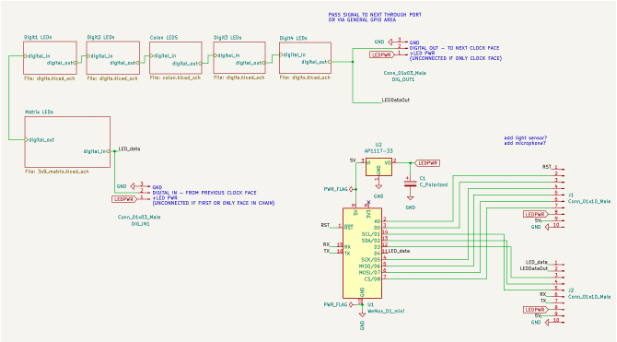
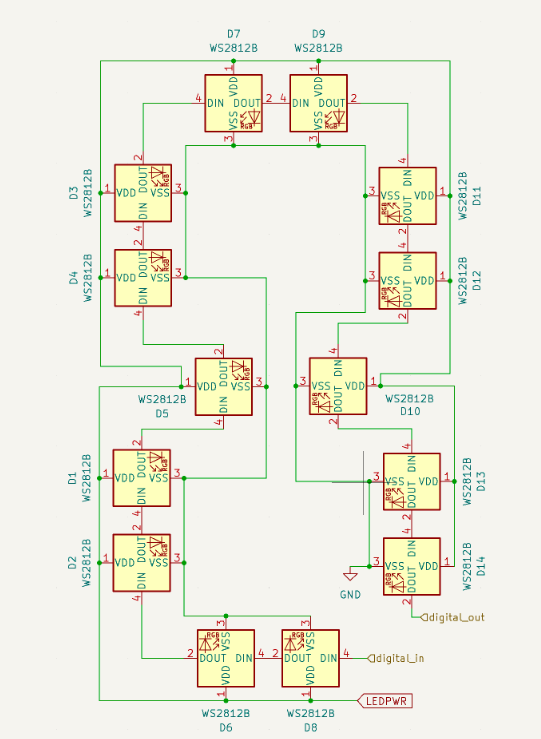
分層鏈接概念
較低級別的圖紙在較高級別的繪圖上作為組件進行布局,并在標簽的幫助下鏈接在一起。KiCad 具有三種不同類型的標簽:
網絡標簽 – 用于在單個工作表中組織和鏈接信號
全局標簽 – 應用于設計中的每張圖紙
分層標簽 – 在工作表中應用,用于工作表之間的鏈接
在上面的原理圖中(這仍然是一個正在進行的工作),LEDPWR被指定為全局標簽,并用于每張紙。digital_in和digital_out分層標簽允許在頂層工作表上從一張紙傳遞到另一張紙。開發板和各種連接器在頂層板上明確分出來,但也可以放在較低級別的工作表上。
或者,可以在一張紙上繪制此原理圖。下面顯示的是圖片設計的更早版本,謝天謝地,它從未完成。至少可以說是不雅的:
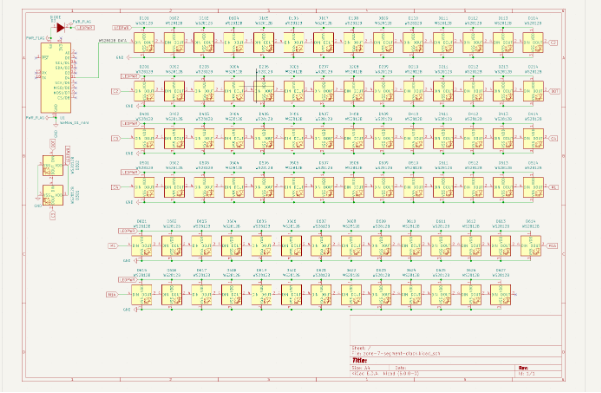
分層命令:入門
要開始使用分層工作表,快捷方式允許您將較低級別的層次結構工作表添加到原理圖中,或者側邊欄中有一個圖標。繪制一個框,然后命名圖紙和圖紙文件。雙擊以進入此新工作表,您可以在其中根據需要添加元件、連接和更多工作表。您還可以使用快捷方式 h 或圖標添加分層標簽。右鍵單擊并選擇“離開工作表”以返回到更高級別。
要訪問在較低級別創建的分層標簽,請右鍵單擊工作表圖標,然后單擊“導入工作表圖釘”。當引腳可見時,您可以在較低的工作表以及當前圖層之間鏈接輸入和輸出。全局標簽可以應用于任何沒有顯式連接的工作表,如果需要,還可以為工作表中的連接提供網絡標簽。
在圖形中,可以采用與組件相同的方式復制較低級別的圖紙(Macintosh 上的 cmd-d 或 cmd-c、cmd-v),但請注意,圖紙上的副本將是具有不同圖紙名稱的同一文件。因此,任何更改都將應用于使用相同文件的工作表,即使各個名稱不同也是如此。這是簡化設計過程的好方法,但您需要注意一點。圖紙也可以跨項目復制和重復使用。
分層表:簡化和“優雅化”您的設計
雖然您可以根據需要擴展單個工作表以適合內容,但這種類型的有組織的多工作表排列對項目組織非常有幫助。
審核編輯:郭婷
-
原理圖
+關注
關注
1323文章
6414瀏覽量
239446 -
計算機
+關注
關注
19文章
7636瀏覽量
90281
發布評論請先 登錄
您希望KiCad Copilot 幫你做什么? 華秋 KiCad 9.0.2 怎么提升設計效率呢
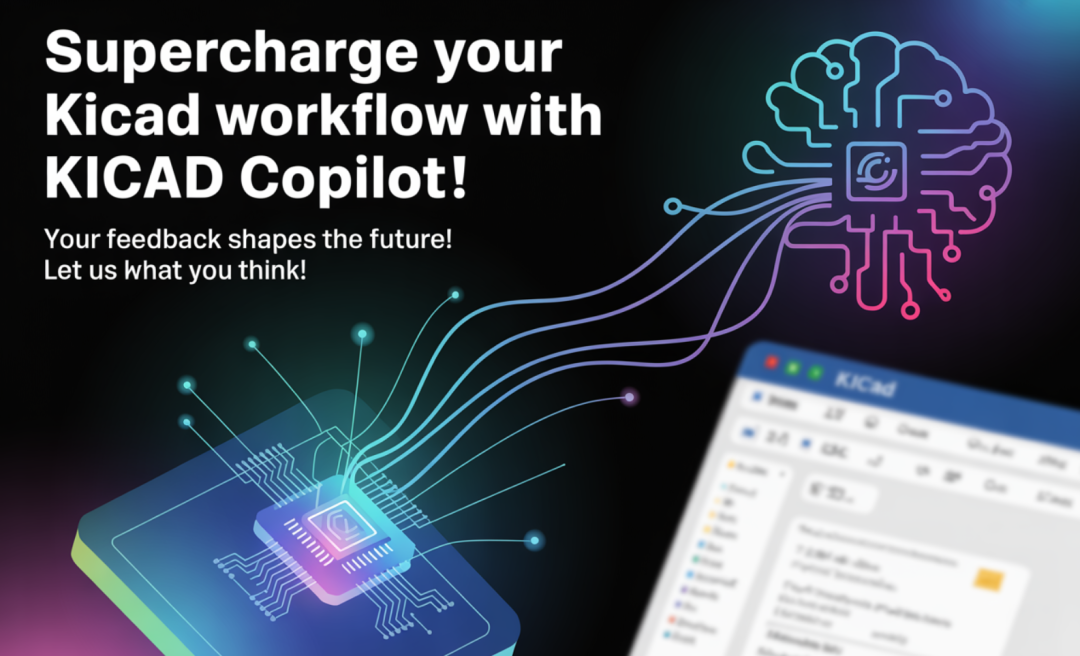
KiCad 與 Altium Designer 圖紙互轉詳解
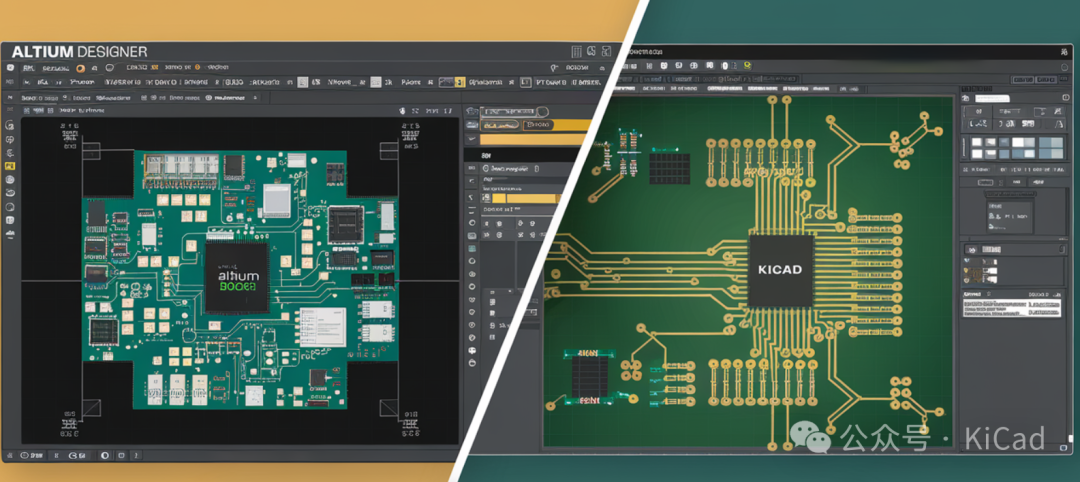
KiCad 教程:集成電路測試 LoadBoard 設計指南
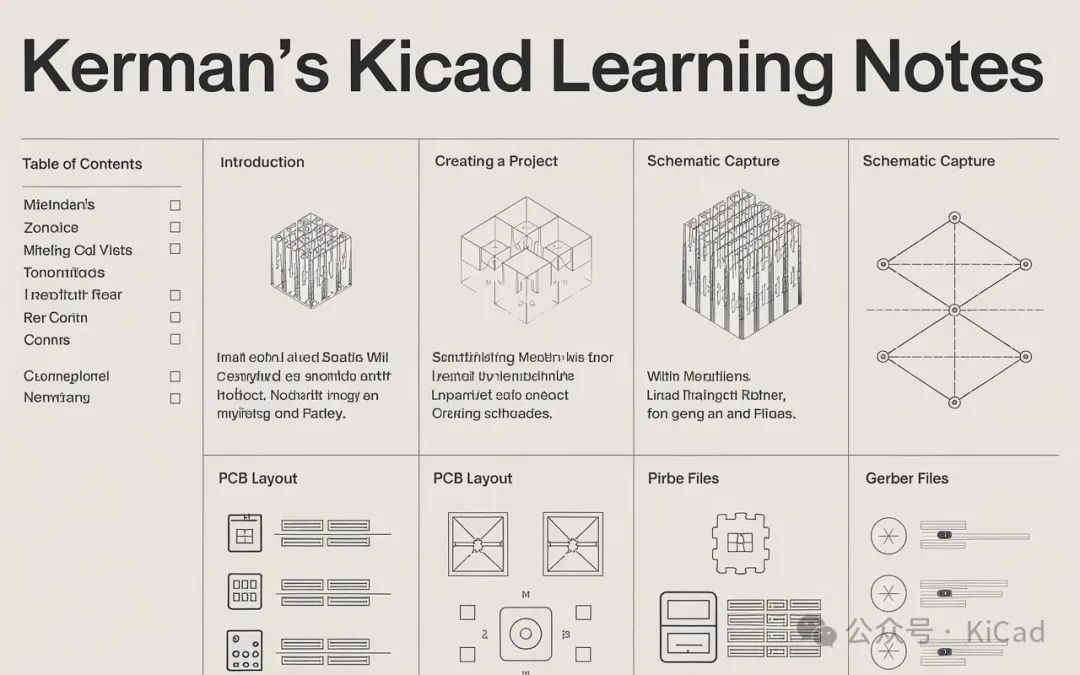
KiCad 華秋發行版支持 AI Copilot 了?
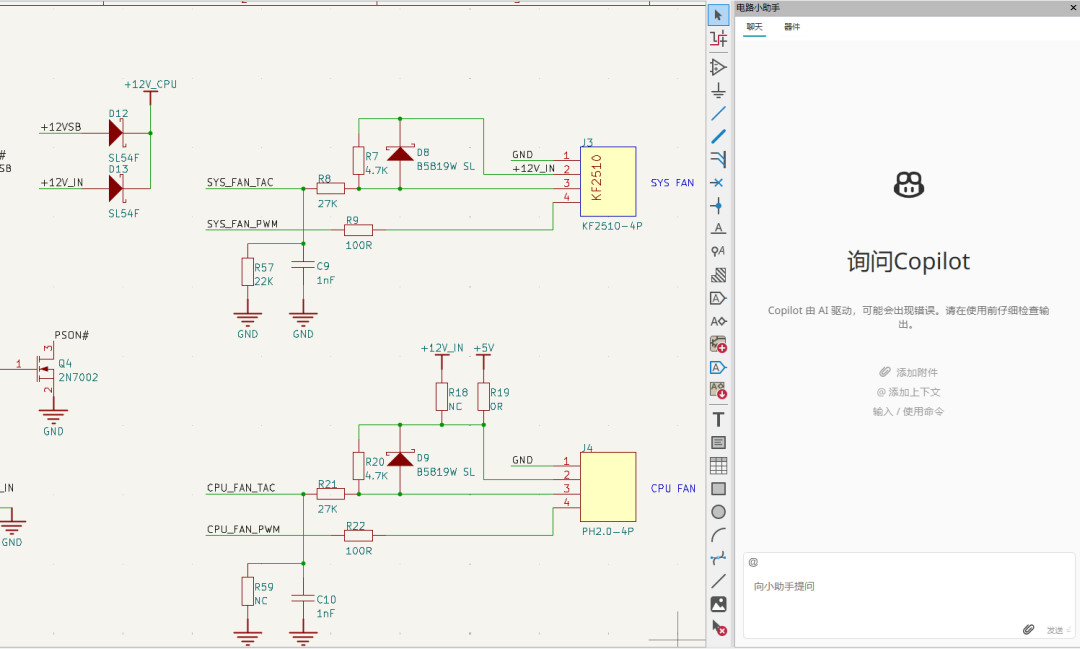
KiCad直播活動(三):在 Windows上編譯KiCad 手把手教您編譯/構建 KiCad 源碼

KiCad 9 探秘(三):定位與捕捉功能的增強
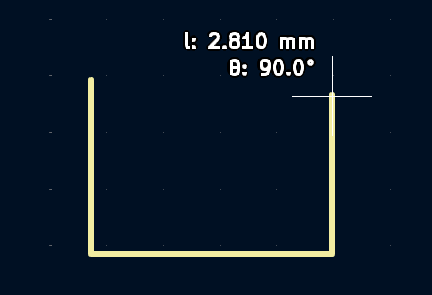
KiCad 9 探秘(一):原理圖設計模塊復用
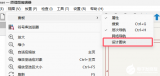
Kerman的KiCad學習筆記:第6章 PCB設計流程
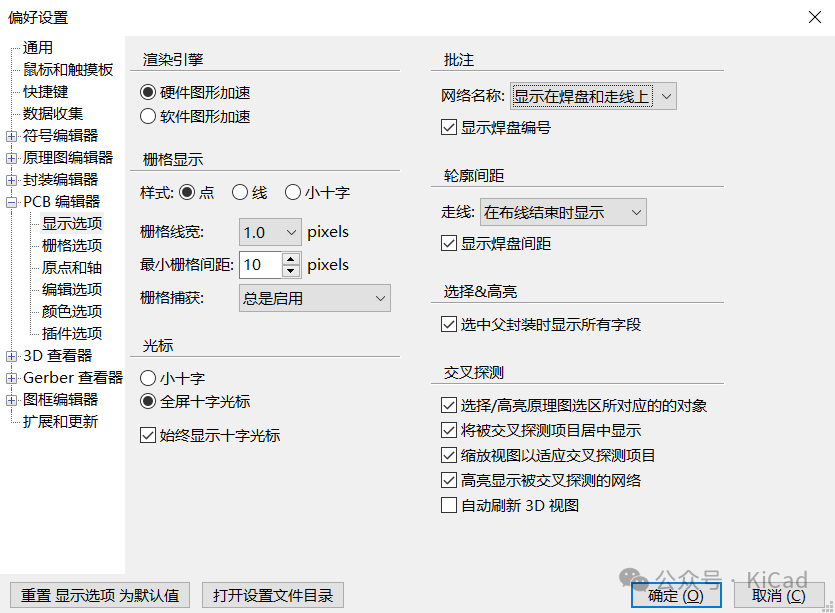
如何在KiCad原理圖中連續擺放同一個器件符號?
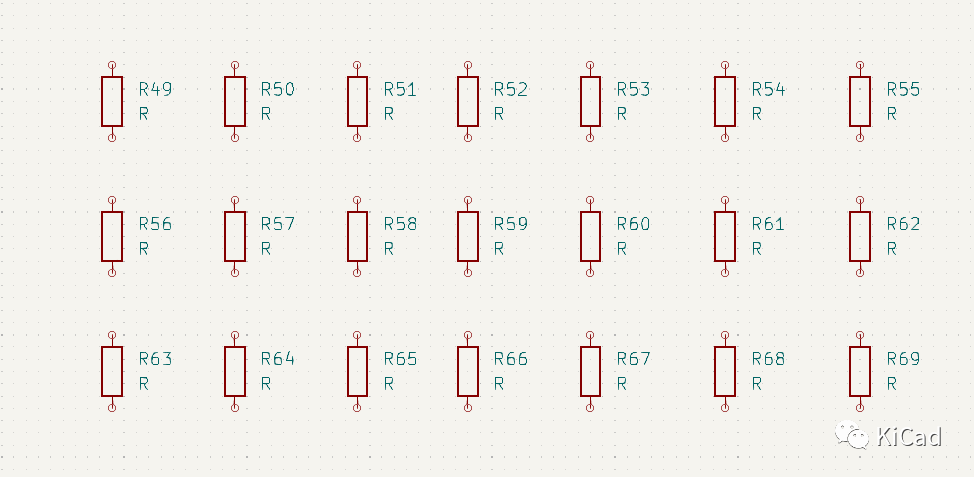
KiCad EDA版本說明

KiCad發現之旅(一)原理圖編輯

如何導入Altium Designer的原理圖和PCB?






 用于增強原理圖的KiCad分層表
用于增強原理圖的KiCad分層表












評論